¿Cómo separar texto y números de una celda en dos columnas?
Si tiene una columna de cadenas de texto compuestas por texto y números, y ahora desea separar el texto y los números de una celda en dos celdas diferentes como se muestra en la siguiente captura de pantalla. En Excel, puede completar esta tarea con estos métodos.
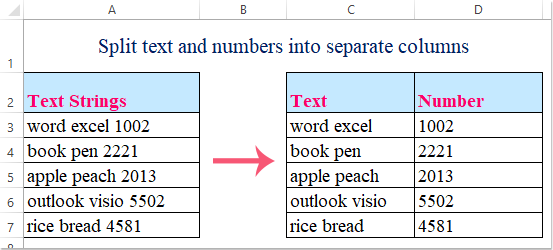
Método 1: Separar texto y números con fórmulas en Excel
Método 2: Separar texto y números con Relleno Flash en Excel 2013 y versiones posteriores
Método 3: Separar texto y números mezclados irregularmente con una Función Definida por el Usuario
Método 4: Separar texto y números en dos columnas con Kutools para Excel
Método 1: Separar texto y números con fórmulas en Excel
Con las siguientes fórmulas, puede extraer el texto y los números de la celda en dos celdas separadas. Por favor, haga lo siguiente:
1. Introduzca esta fórmula en una celda en blanco – C3 donde desea colocar el resultado: =IZQUIERDA(A3,MIN(HALLAR({0,1,2,3,4,5,6,7,8,9},A3&"0123456789"))-1), (A3 es la celda que contiene la cadena de texto que desea separar), y luego presione la tecla Enter para obtener solo el texto de la celda A2. Ver captura de pantalla:

2. Luego puede extraer los números de la celda aplicando esta fórmula: =DERECHA(A3,LARGO(A3)-MIN(HALLAR({0,1,2,3,4,5,6,7,8,9},A3&"0123456789"))+1),( A3 es la celda que contiene la cadena de texto que desea separar), introduzca esta fórmula en la celda D3 donde desea colocar los números, y presione la tecla Enter, luego obtendrá los números así:

3. Luego seleccione la celda C3:D3, y arrastre el controlador de relleno sobre las celdas que desea que contengan estas fórmulas, y podrá ver que el texto y los números se han separado en celdas diferentes:

La función Dividir Celdas de Kutools para Excel es una herramienta poderosa, puede ayudarlo a dividir valores de celda en múltiples columnas o filas, también puede ayudarlo a dividir cadenas alfanuméricas en columnas separadas de texto y números, etc… Haga clic para descargar Kutools para Excel!
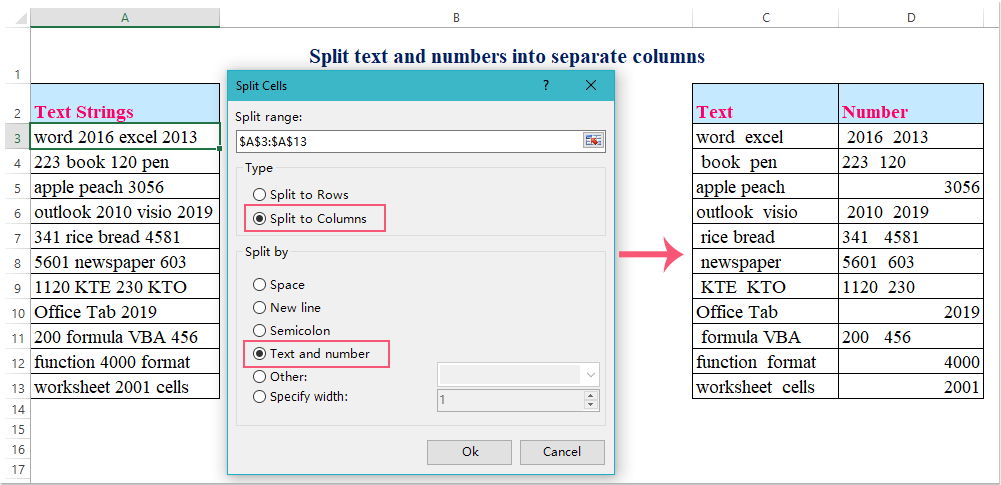
Método 2: Separar texto y números con Relleno Flash en Excel 2013 y versiones posteriores
Con las fórmulas anteriores, solo puede separar el texto y los números si el texto está antes de los números. Para separar la cadena de texto en la que el número está antes del texto, puede usar la función Relleno Flash de Excel 2013 y versiones posteriores.
Si tiene Excel 2013 y versiones posteriores, la función Relleno Flash puede ayudarlo a llenar el texto en una columna y los números en otra columna, por favor, haga lo siguiente:
1. Escriba los números de su primera cadena de texto completamente en una celda en blanco adyacente - B3, vea la captura de pantalla:

2. Luego seleccione el rango B3:B7 donde desea llenar los números, y haga clic en Datos > Relleno Flash, y solo los números se habrán llenado en las celdas de inmediato, vea la captura de pantalla:

3. Luego escriba la cadena de texto completa en la celda C3, vea la captura de pantalla:

4. Y seleccione el rango de celdas C3:C7 donde desea llenar solo el texto, haga clic en Datos > Relleno Flash al igual que en el paso 2, y puede ver, el texto se ha separado de la siguiente manera:

Consejo: También puede arrastrar el controlador de relleno al rango que desea utilizar, y luego haga clic en Opción de Autocompletar y marque Relleno Flash.

Método 3: Separar texto y números que están mezclados irregularmente con una Función Definida por el Usuario
Si tiene algunas cadenas de texto que están mezcladas con texto y números irregularmente como se muestra en los datos siguientes, Excel no admite la función general para resolver este problema, pero puede crear una Función Definida por el Usuario para completarlo.

1. Mantenga presionadas las teclas ALT + F11 para abrir la ventana Microsoft Visual Basic para Aplicaciones.
2. Haga clic en Insertar > Módulo, y pegue el siguiente código en la Ventana de Módulo.
Código VBA: separar texto y números en diferentes celdas desde una celda
Public Function SplitText(pWorkRng As Range, pIsNumber As Boolean) As String
'Updateby Extendoffice
Dim xLen As Long
Dim xStr As String
xLen = VBA.Len(pWorkRng.Value)
For i = 1 To xLen
xStr = VBA.Mid(pWorkRng.Value, i, 1)
If ((VBA.IsNumeric(xStr) And pIsNumber) Or (Not (VBA.IsNumeric(xStr)) And Not (pIsNumber))) Then
SplitText = SplitText + xStr
End If
Next
End Function
3. Luego guarde y cierre este código, regrese a la hoja de trabajo, introduzca esta fórmula =SplitText(A3,FALSE) en una celda en blanco para obtener solo la cadena de texto y luego arrastre el controlador de relleno hacia abajo a las celdas que desea llenar con esta fórmula, vea la captura de pantalla:

4. Y luego, escriba la fórmula =SplitText(A3,TRUE) en otra celda y arrastre el controlador de relleno hacia abajo a las celdas que desea llenar con esta fórmula para obtener los números, vea la captura de pantalla:

Nota: El resultado será incorrecto si hay números decimales en la cadena de texto.
Método 4: Separar texto y números en dos columnas con Kutools para Excel
Si tiene Kutools para Excel, con su potente herramienta - Utilidad Dividir Celdas, puede dividir rápidamente las cadenas de texto en dos columnas: una es número, y otra es texto.
Después de instalar Kutools para Excel, por favor, haga lo siguiente:
1. Seleccione el rango de datos que desea separar el texto y el número.
2. Luego haga clic en Kutools > Combinar y Dividir > Dividir Celdas, vea la captura de pantalla:

3. En el cuadro de diálogo Dividir Celdas, seleccione la opción Dividir en Columnas en la sección Tipo, y luego marque Texto y número en la sección Dividir por, vea la captura de pantalla:

4. Luego haga clic en el botón Aceptar, y aparecerá un cuadro de diálogo para recordarle que seleccione una celda para mostrar el resultado, vea la captura de pantalla:

5. Haga clic en el botón Aceptar, y las cadenas de texto en la selección se han separado en dos columnas como se muestra en la siguiente captura de pantalla:

¡Haga clic para descargar Kutools para Excel y pruébelo gratis ahora!
Separar texto y números con Kutools para Excel
Artículos relacionados:
¿Cómo dividir palabras en letras separadas en Excel?
¿Cómo dividir celdas en varias columnas o filas por retorno de carro?
Las mejores herramientas de productividad para Office
Mejora tu dominio de Excel con Kutools para Excel y experimenta una eficiencia sin precedentes. Kutools para Excel ofrece más de300 funciones avanzadas para aumentar la productividad y ahorrar tiempo. Haz clic aquí para obtener la función que más necesitas...
Office Tab incorpora la interfaz de pestañas en Office y facilita mucho tu trabajo
- Habilita la edición y lectura con pestañas en Word, Excel, PowerPoint, Publisher, Access, Visio y Project.
- Abre y crea varios documentos en nuevas pestañas de la misma ventana, en lugar de hacerlo en ventanas separadas.
- ¡Aumenta tu productividad en un50% y reduce cientos de clics de ratón cada día!
Todos los complementos de Kutools. Un solo instalador
El paquete Kutools for Office agrupa complementos para Excel, Word, Outlook y PowerPoint junto con Office Tab Pro, ideal para equipos que trabajan en varias aplicaciones de Office.
- Suite todo en uno: complementos para Excel, Word, Outlook y PowerPoint + Office Tab Pro
- Un solo instalador, una licencia: configuración en minutos (compatible con MSI)
- Mejor juntos: productividad optimizada en todas las aplicaciones de Office
- Prueba completa de30 días: sin registro ni tarjeta de crédito
- La mejor relación calidad-precio: ahorra en comparación con la compra individual de complementos